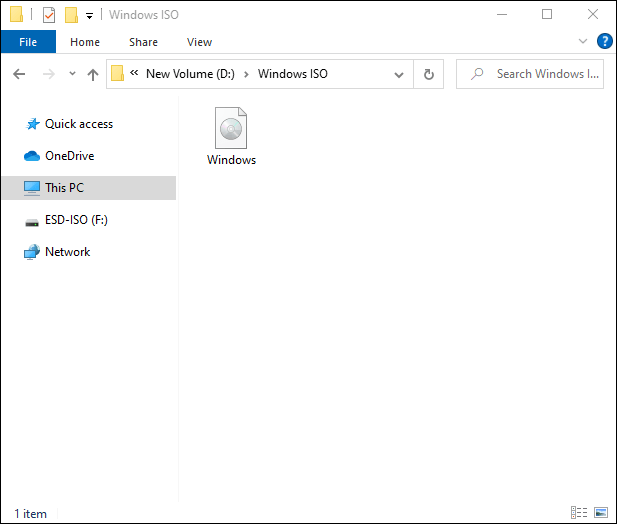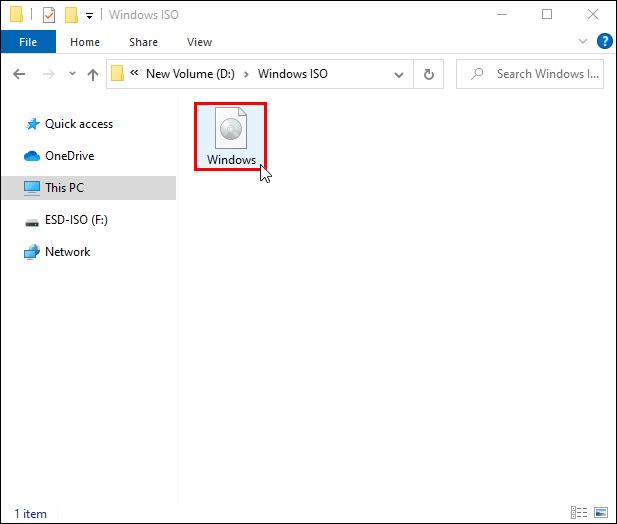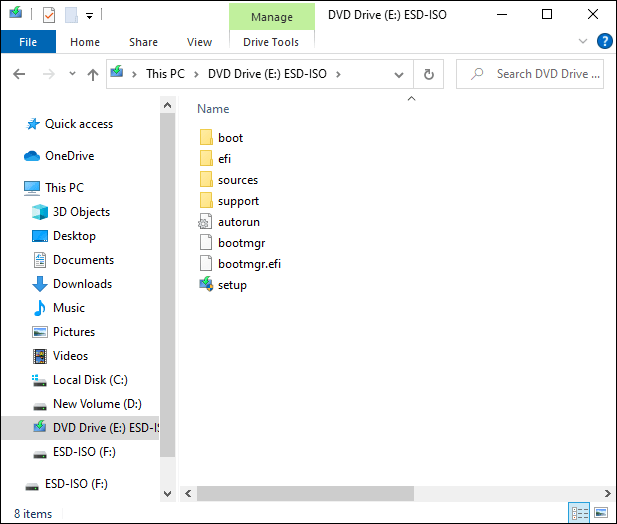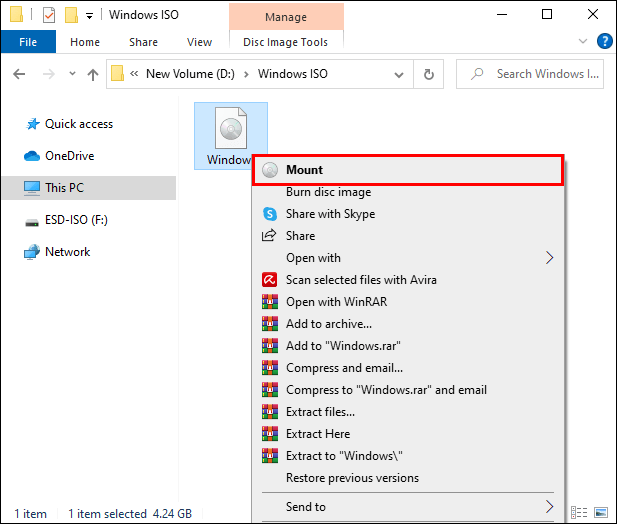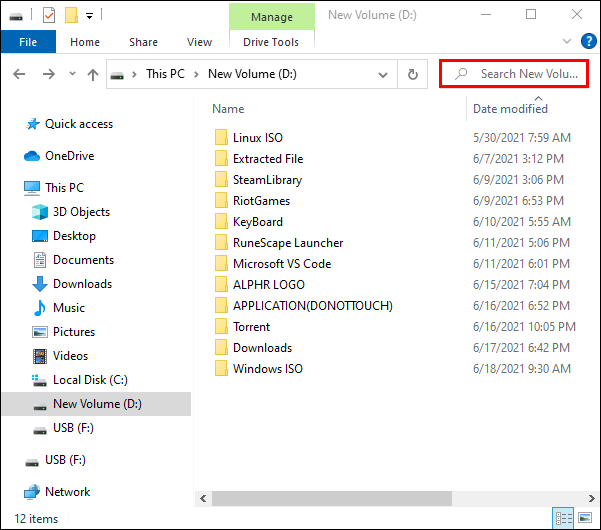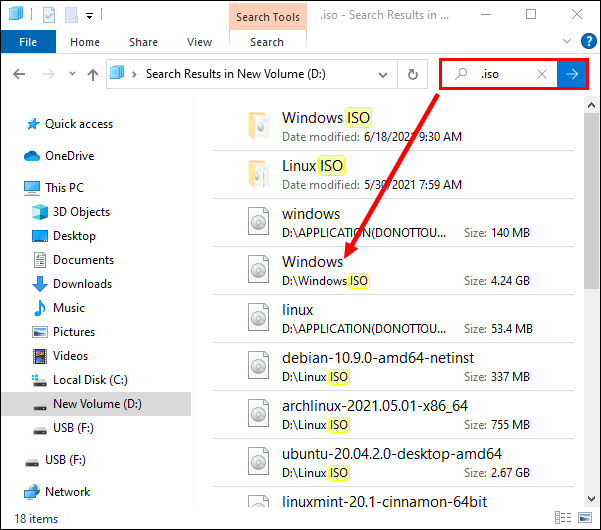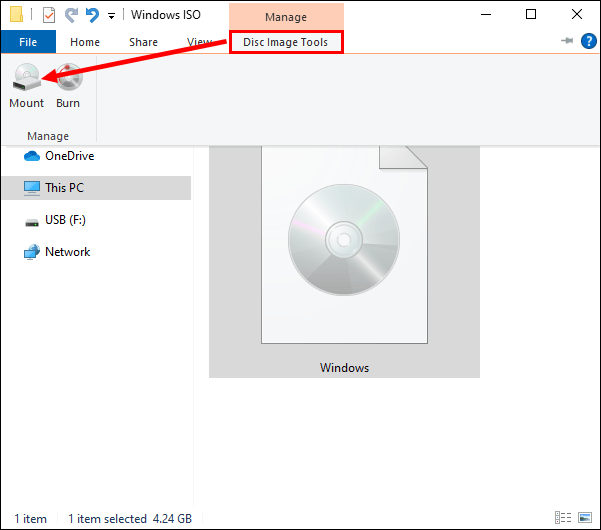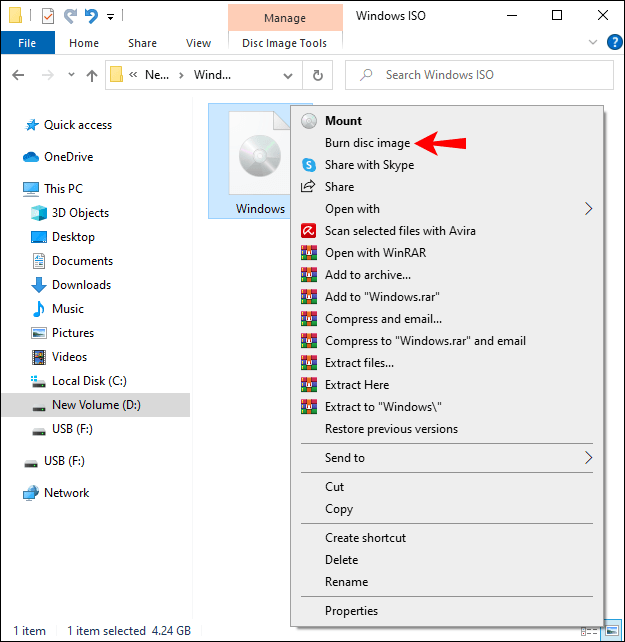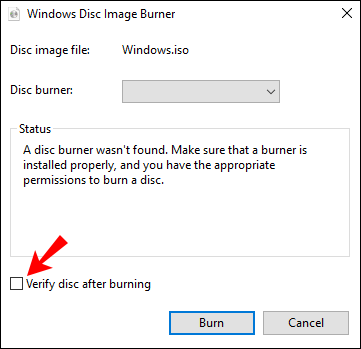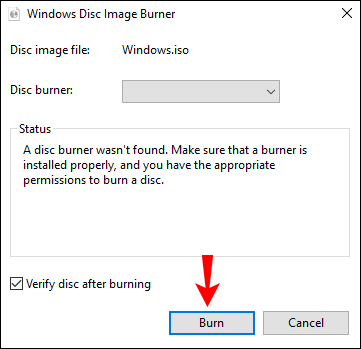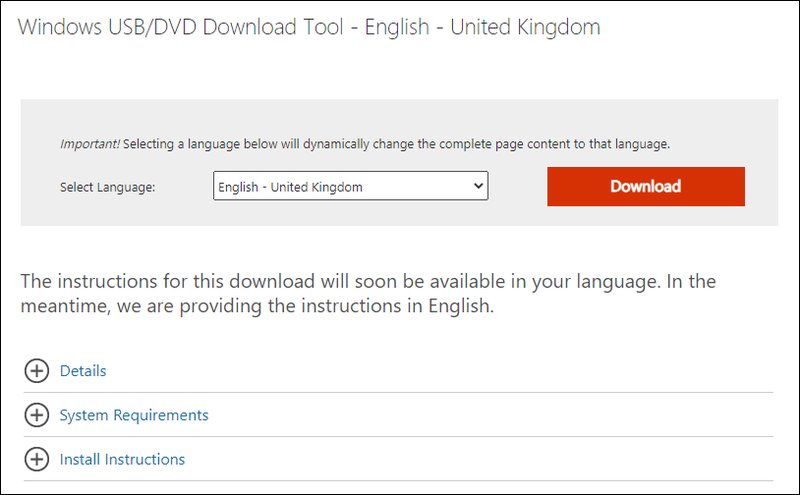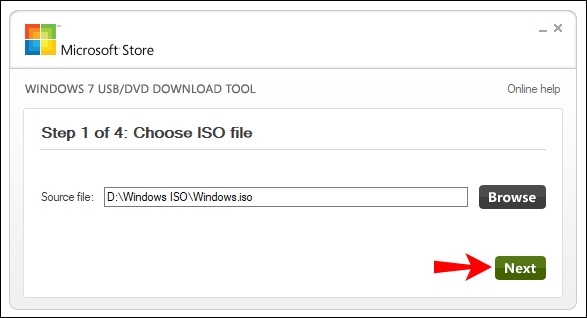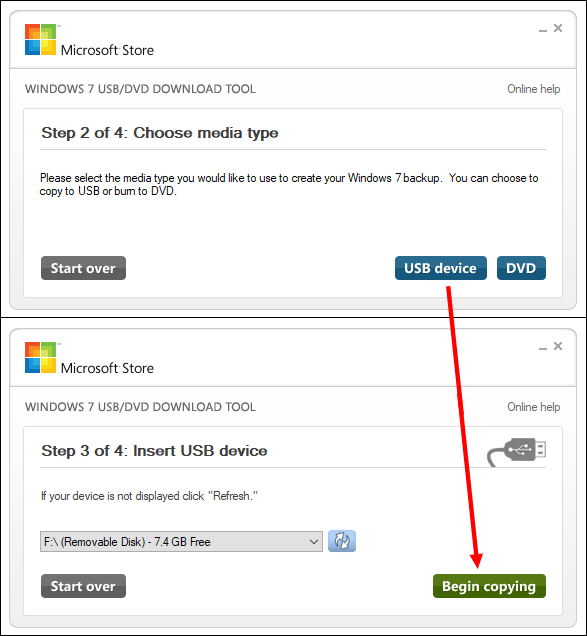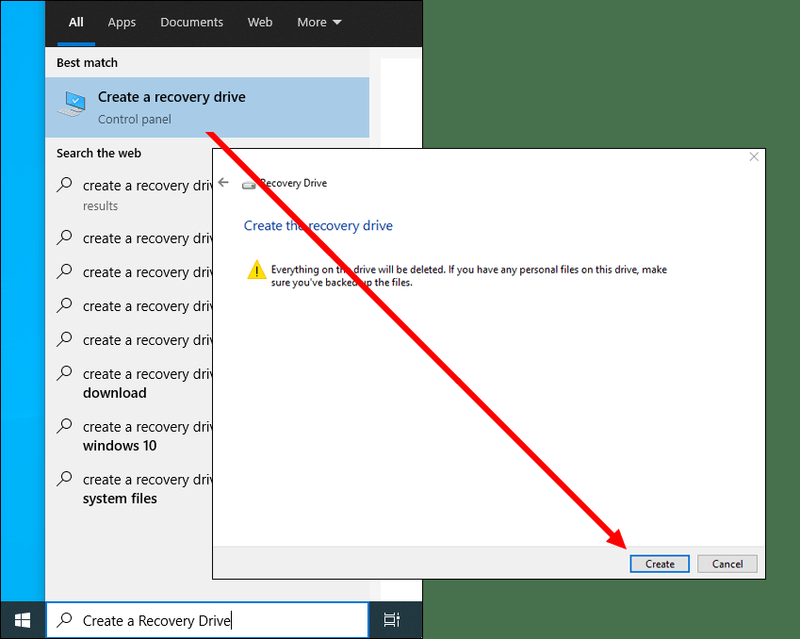מיקרוסופט ויצרנים אחרים משתמשים לעתים קרובות בקובצי ISO כדי להקל על הפצת תוכנה. זה אוסף את כל נתוני ההתקנה של Windows לקובץ אחד, יחד עם התכונות העדכניות ביותר. כתוצאה מכך, אינך צריך עוד להתקין מספר קבצים דחוסים או להשתמש באפליקציות של צד שלישי כדי לקבל את התוכנה. זוהי שיטה ידידותית למשתמש לשמור על המחשב שלך מעודכן מבלי לעבור טרחה רבה.

במאמר זה, תמצא הוראות שלב אחר שלב כיצד להעלות את קובץ ה-ISO למחשב Windows שלך וכיצד לנהל אותו כראוי. בנוסף, נראה לך כיצד להעביר את הקובץ לאחסון חיצוני, כלומר, דיסק נייד, כונן USB או DVD. המשך לקרוא לקבלת סקירה מקיפה יותר.
כיצד להתקין קובץ ISO ב- Windows 10?
רוב הגרסאות של מערכת ההפעלה Windows כוללות תכונות מובנות המאפשרות לך להפעיל את קובץ ה-ISO בקלות. ראשית, עליך לפתוח או לעלות את הקובץ, ולאחר מכן אתה חופשי להחליט מה לעשות איתו. ישנן כמה אפשרויות לשיקול. אתה יכול לצרוב את התוכן לדיסק נייד או ליצור גרסה ניתנת לאתחול מכונן ה-USB או ה-DVD שלך.
כך או כך, זה לא רעיון רע להחזיק קובץ ISO גיבוי למקרה חירום. יתר על כן, אם יש לך עותק שרוף, אתה יכול להתקין את מערכת ההפעלה Windows על מכשיר אחר מתי שתרצה. בנוסף, ישנן תכונות מובנות ואפליקציות שירות חינמיות בהן תוכלו להשתמש. בסעיפים הבאים, נסביר את השיטות השונות להעתקת קובץ ISO עם הוראות שלב אחר שלב.
התקן את קובץ ה-ISO ב-Windows 10
בואו נתחיל עם היסודות. אם ברצונך להעתיק את קובץ ה-ISO, עליך לפתוח או לטעון אותו תחילה. הנה מה שאתה צריך לעשות:
- אתר את קובץ הארכיון במחשב האישי שלך.
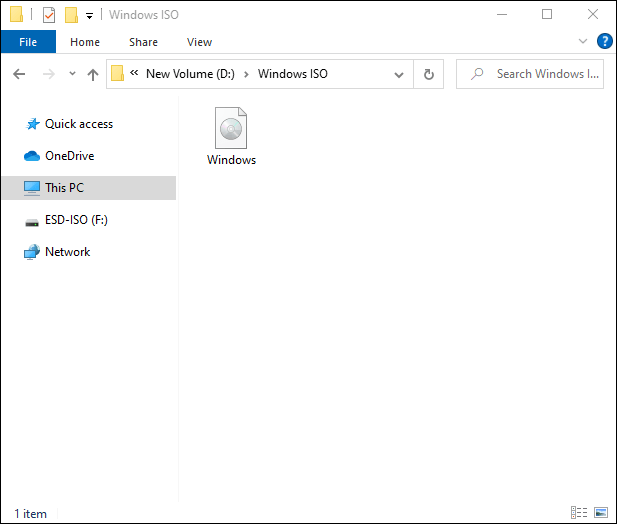
- העבר את העכבר מעל קובץ ה-ISO עם הסמן.
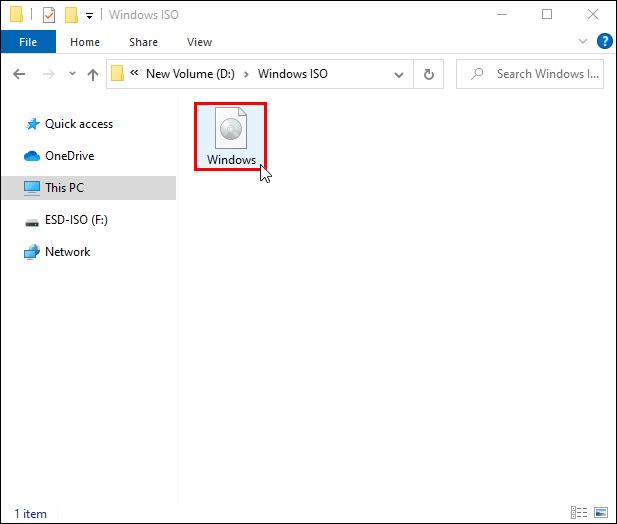
- לחץ עליו פעמיים.
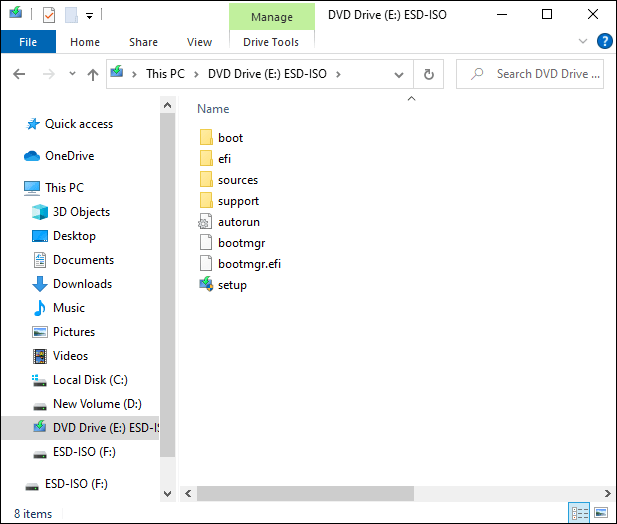
הקובץ אמור להיפתח אוטומטית לאחר מכן. עם זאת, אם יש תוכנית במחשב שלך הקשורה לסוג פעולה זה, לא תוכל לגשת לקובץ בדרך זו. במקום זאת, נסה את השלבים הבאים:
- לחץ לחיצה ימנית על הקובץ כדי לגשת לרשימה נפתחת.
- מרשימת האפשרויות, בחר הר.
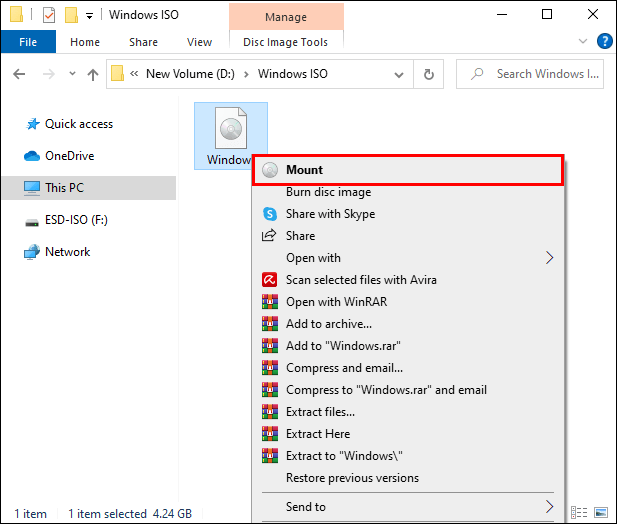
אם גם זה לא עובד, יש דרך אחרת, אם כי לא כל כך מהירה:
- השתמש בפונקציית החיפוש כדי לגשת לאפליקציית סייר הקבצים.
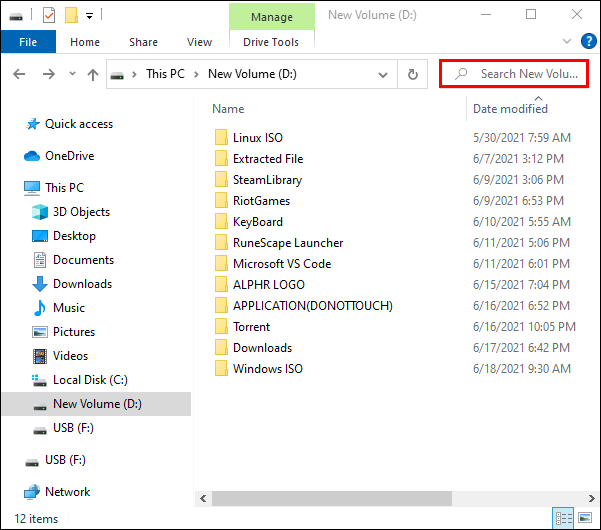
- אתר את קובץ ה-ISO ולחץ כדי לבחור בו.
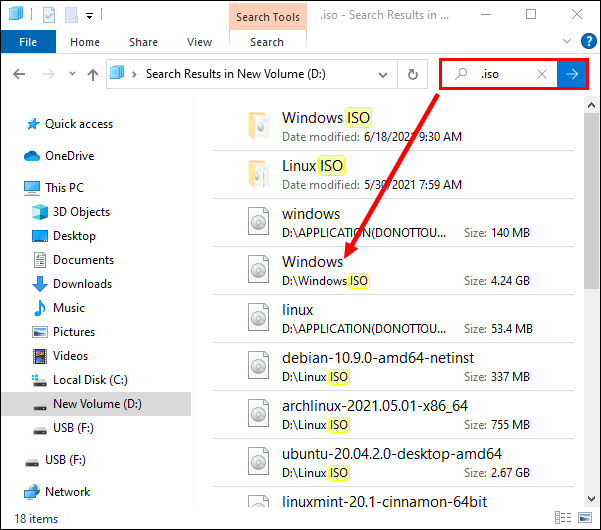
- פתח את הכרטיסייה ניהול מעל כלי תמונת דיסק בסרגל הכלים למעלה ובחר הר.
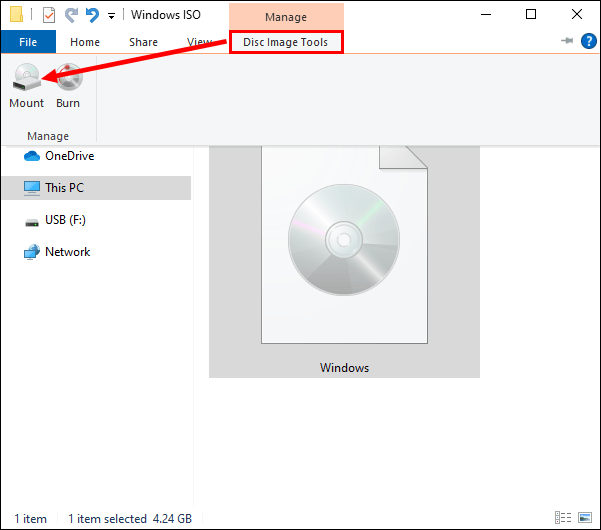
אתה תדע שהרכבת את הקובץ בהצלחה כאשר הוא יופיע ככונן חדש במחשב האישי שלך. כמו כן, אתה יכול להוציא או לבטל את הטעינה של הקובץ לאחר שתסיים, אבל עוד על כך מאוחר יותר.
צרוב את קובץ ה-ISO לדיסק
אם אתה צריך להעביר את קובץ ההתקנה של Windows למחשב אחר, הדרך הקלה ביותר לעשות זאת היא על ידי צריבה על דיסק. כל התהליך הוא סופר מהיר ולוקח רק כמה שלבים פשוטים:
- הכנס דיסק נייד ריק למחשב שלך. זה יכול להיות תקליטור או DVD; שניהם יעשו את העבודה.
- אתר את קובץ ה-ISO באפליקציית סייר הקבצים ולחץ עליו באמצעות לחצן העכבר הימני כדי לפתוח תפריט נפתח.

- בחר צריבת תמונת דיסק מרשימת האפשרויות.
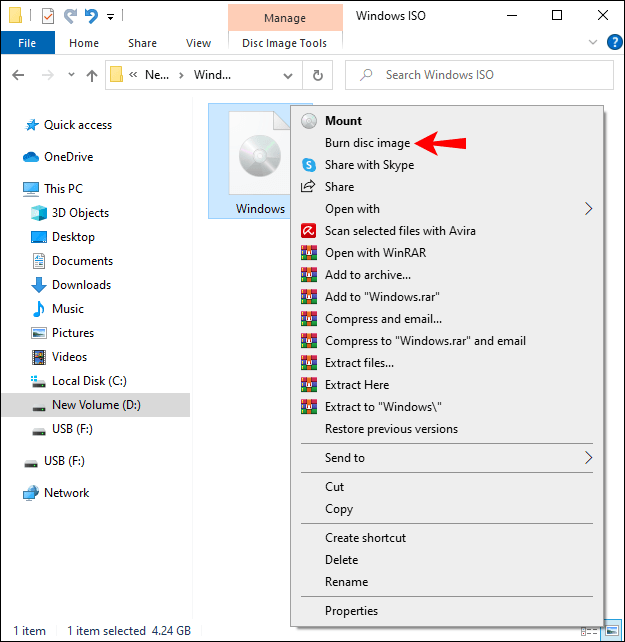
- יופיע חלון מוקפץ. סמן את התיבה הקטנה בחלק התחתון של הלוח שכתוב בו Verify Disc After Burning.
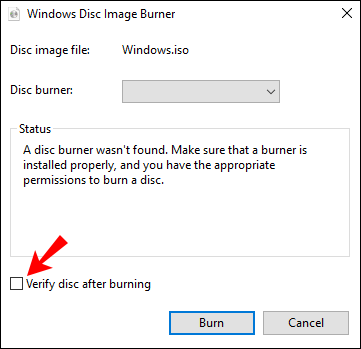
- לחץ על צריבה כדי להשלים את התהליך.
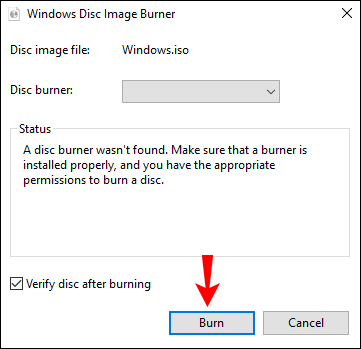
כלי הורדת USB/DVD של Windows
אתה יכול גם להשתמש בכלי שירות חינמי לניהול קובצי ISO אם מערכת ההפעלה של Windows אינה כוללת יכולות מובנות מתאימות. כלי ההורדה של Windows USB/DVD זמין עבור Windows Vista, Windows XP SP2 ו-Windows 7 בגרסאות 32 ו-64 סיביות. בנוסף, תזדקק לפחות ל-50 MB של שטח פנוי שנותר בכונן הקשיח שלך ומחשב עם כונן DVD-R. תנאי מוקדם נוסף הוא שיש לך את Microsoft .NET Framework גרסה 2.0לפחותיחד עם אפליקציית Microsoft Image Mastering API v2.
אם אתה עומד בכל הדרישות, תוכל לבצע את השלבים הבאים כדי להתקין את הכלי במחשב האישי שלך:
- פתח את אפליקציית הדפדפן שלך ועבור אל האתר הזה .
- לחץ על כפתור הורד ולאחר מכן הפעל.
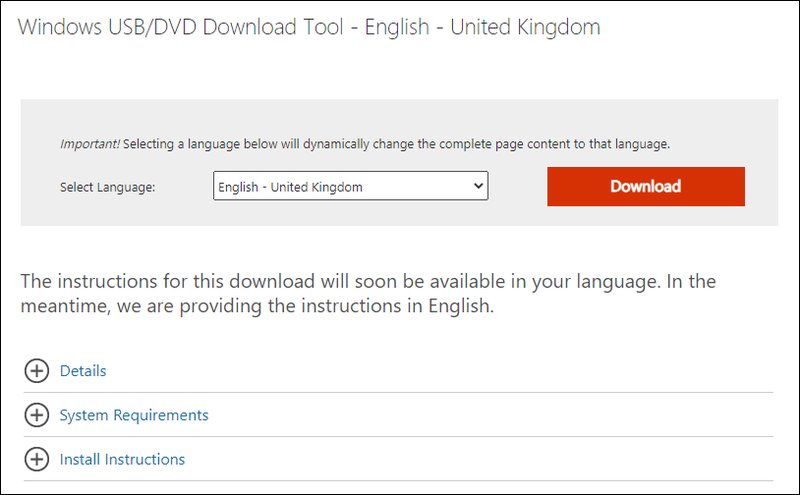
- עקוב אחר ההוראות שעל המסך כדי להשלים את התהליך.
- בחר יעד קובץ מועדף עבור הכלי.
זכור כי עליך להתקין את כלי ההורדה USB/DVD של Windows למחשב עם חשבון משתמש ניהולי.
לאחר שתסיים עם ההגדרה, תוכל להשתמש בכלי כדי ליצור עותק של קובץ ה-ISO שהורד. הנה איך לעשות את זה:
כיצד לבצע חריגה באי-הסכמה
- הפעל את כלי הורדת ה-USB/DVD של Windows במחשב האישי שלך.

- נווט אל תיבת הדו-שיח קובץ מקור והזן את השם של קובץ ה-ISO שלך. אתה יכול גם לחפש את הקובץ באמצעות הדפדפן המובנה. לחץ על הבא לאחר שמצאת אותו.
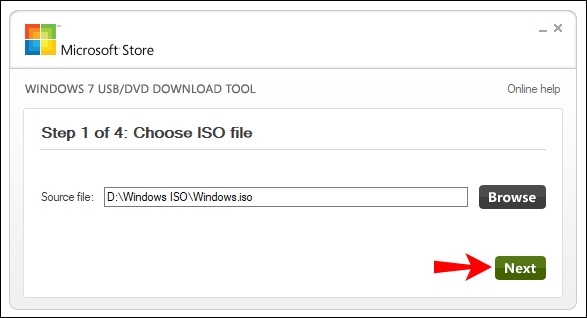
- כדי ליצור עותק עבור כונן USB, לחץ על התקן USB. בחר את כונן ה-USB שלך מהרשימה הנפתחת ובחר התחל בהעתקה.
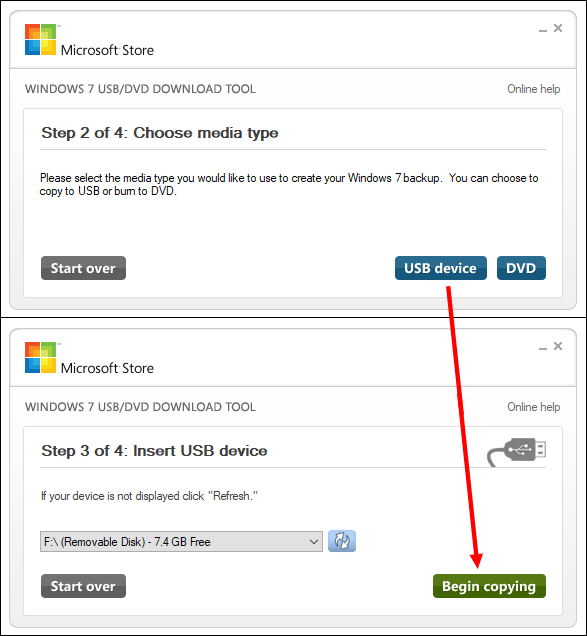
- כדי ליצור עותק עבור DVD, בחר DVD Disc. אתר את כונן ה-DVD ברשימת המיקומים הזמינים ולחץ על התחל צריבה.
זכור, אם ברצונך להעתיק את קובץ ה-ISO לכונן USB, ההתקן צריך להיות בעל זיכרון של לפחות 4GB. לכן לא תוכל להשתמש בתקליטור לגיבוי - לא יהיה מספיק מקום. כמו כן, כונן ה-USB צריך להיות ריק. אחרת, כלי הורדת ה-USB/DVD של Windows לא יוכל להפוך את הקובץ לניתן לאתחול.
יו אס בי
אתה יכול גם ליצור כונן USB הניתן לאתחול כדי לאחסן את קובץ ה-ISO כגיבוי. לפני שתנסה, ודא שיש לך מכשיר עם לפחות 8GB של זיכרון פנוי. כמו כן, מכיוון שהתהליך יסיר את כל הקבצים מהכונן, זכור להעביר את כל הנתונים החשובים למחשב האישי שלך. לאחר שתהיה מוכן, בצע את השלבים הבאים:
- חבר את כונן ה-USB למחשב שלך וצור כונן שחזור של Windows 10 עם הכלי Recovery Media Creator. אתה יכול להשתמש בפונקציית החיפוש כדי לגשת לקיצור דרך. פשוט הקלד צור כונן שחזור בתיבת הדו-שיח ולחץ על התוצאה הראשונה.
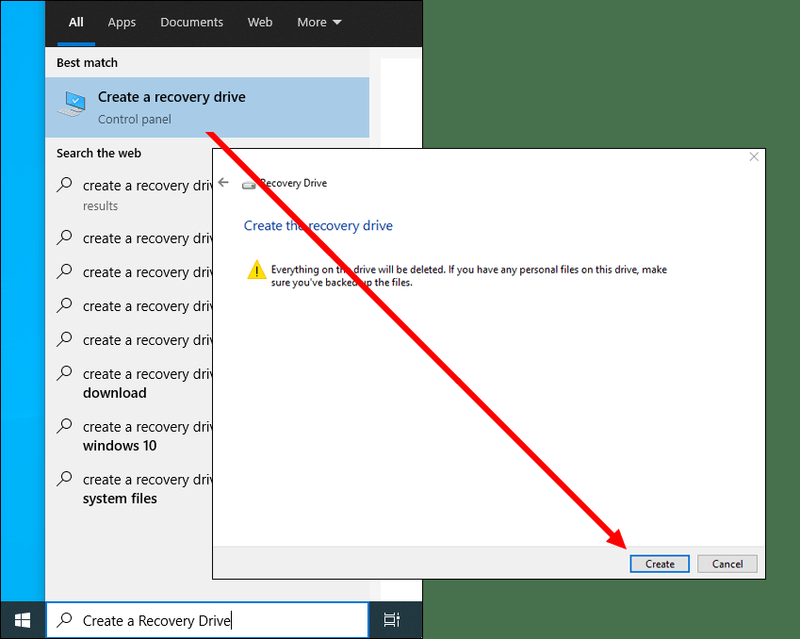
- לאחר מכן, הפעל את אפליקציית סייר הקבצים ואתר את כונן השחזור. לחץ עליו פעמיים.
- לאחר מכן, פתח חלון אחר של סייר הקבצים כדי לאתר את קובץ ה-ISO. לחץ פעמיים גם על זה כדי להרכיב אותו על המחשב שלך ככונן וירטואלי.
- השתמש בגרירה ושחרור כדי להעביר את הכונן המותקן ב-ISO לכונן ה-USB הניתן לאתחול.
DVD
הדרך הפשוטה ביותר ליצור DVD הניתן לאתחול היא להשתמש בצורב ISO המובנה. כל מה שאתה צריך לעשות הוא ללחוץ לחיצה ימנית על קובץ ה-ISO וללחוץ על צריבת תמונת דיסק מהרשימה הנפתחת. אתה יכול לעיין בסעיף הקודם להנחיות מפורטות יותר.
כיצד לגרום לאלקסה להשמיע את רשימת ההשמעה שלי
עם זאת, אם מערכת ההפעלה של Windows שלך אינה כוללת את התכונה המובנית, תוכל להשתמש במספר תוכניות של צד שלישי במקום זאת. לדוגמה, Burnaware הוא פתרון פופולרי הודות לממשק הפשוט. יתר על כן, אתה יכול להשתמש בכלי השירות החינמי של Windows שהזכרנו קודם כדי להשיג את אותה תוצאה.
שאלות נפוצות נוספות
כיצד לבטל את טעינת הקובץ?
לאחר שתסיים להגדיר את Windows, תוכל לבטל את הטעינה או להוציא את הקובץ מהמחשב שלך. זה פשוט להפליא:
1. פתח את סייר הקבצים.
2. מהחלונית בצד שמאל, פתח את הכרטיסייה מחשב זה.

3. אתר את כונן קובץ ה-ISO ולחץ על הכרטיסייה ניהול בחלק העליון של החלון.

4. בפינה השמאלית העליונה של המסך, לחץ על הוצא כדי לבטל את טעינת הקובץ.

לְהִתְאַבֵּך
קובצי ISO מקצרים את תהליך ההתקנה על ידי איסוף כל הנתונים בספרייה דחוסה אחת. בנוסף, רוב המחשבים מגיעים עם תכונות המאפשרות להם לעלות ולצרוב קבצי ISO ללא צורך בתוכנת צד שלישי. זהו שיפור עצום בכל התהליך, מה שהופך את התקנת Windows לנגישה יותר.
כמובן, גם אם אין לך מערכת הפעלה עם צורב ISO מובנה, אתה יכול להסתדר מצוין. מספר כלי עזר חינמיים, כגון כלי הורדת USB/DVD של Windows, משרתים את אותה מטרה. עם כל כך הרבה אפשרויות, אין תירוץ לא לבצע גיבויים קבועים של המערכת.
מה דעתך על קבצי ISO? האם אתה מוצא אותם מועילים? ספר לנו בקטע ההערות למטה.